Trong thế giới công nghệ hiện đại, việc tối ưu hóa quy trình làm việc là chìa khóa để đạt được hiệu suất cao nhất. Với vai trò là người dùng Ubuntu lâu năm, tôi nhận ra rằng việc liên tục sử dụng chuột có thể làm chậm đáng kể mọi thao tác. Đó là lý do vì sao từ năm 2018, tôi đã dần chuyển sang sử dụng các tổ hợp phím tắt trên Ubuntu để tăng tốc độ và sự liền mạch trong công việc.
Kể từ đó, trải nghiệm của tôi đã thay đổi hoàn toàn. Các phím tắt không chỉ giúp tôi tiết kiệm thời gian mà còn mang lại cảm giác kiểm soát tốt hơn đối với hệ thống. Chúng đã trở thành một phần không thể thiếu trong quy trình làm việc hàng ngày của tôi, từ những tác vụ đơn giản đến các công việc phức tạp. Nếu bạn cũng đang tìm kiếm cách để làm việc hiệu quả hơn trên Ubuntu hoặc bất kỳ môi trường desktop KDE Plasma nào, bài viết này sẽ chia sẻ 10 phím tắt mà tôi sử dụng thường xuyên nhất. Đây là những công cụ giúp tôi làm việc nhanh hơn và đạt được năng suất vượt trội.
 Nút Kubuntu logo trên bàn phím Kubuntu Focus Ir14, đại diện cho phím Super trong Linux
Nút Kubuntu logo trên bàn phím Kubuntu Focus Ir14, đại diện cho phím Super trong Linux
10. Phím Super: Truy cập Tổng quan Hoạt động và Tìm kiếm Nhanh
Trong số những phím tắt tôi sử dụng, phím Super (thường là phím có logo Windows trên bàn phím của bạn, nằm giữa phím Ctrl và Alt, thường ở bên trái của thanh Space) là một trong những phím đầu tiên mà tôi thường xuyên sử dụng trên Ubuntu. Chỉ cần nhấn nhẹ phím này, tôi có thể truy cập ngay vào Tổng quan Hoạt động (Activities overview), nơi tôi có thể xem tất cả các cửa sổ và không gian làm việc đang mở.
Điểm tuyệt vời nhất là tôi chỉ cần bắt đầu gõ bất kỳ thứ gì, hệ thống sẽ ngay lập tức hiển thị các ứng dụng, tệp hoặc thậm chí là danh bạ liên quan. Không cần phải mất công tìm kiếm qua các menu phức tạp. Dù tôi đang làm việc trên một dự án, quản lý nhiều ứng dụng hay chỉ đơn giản là tìm kiếm một thứ gì đó nhanh chóng, phím Super giúp mọi thứ trở nên mượt mà và hiệu quả hơn. Đây thực sự là một phím tiết kiệm thời gian đáng kể, giúp tăng năng suất làm việc của tôi mỗi ngày. Bạn cũng có thể giữ phím Super và nhấn A để có cái nhìn tổng quan đầy đủ về tất cả các ứng dụng đã cài đặt.
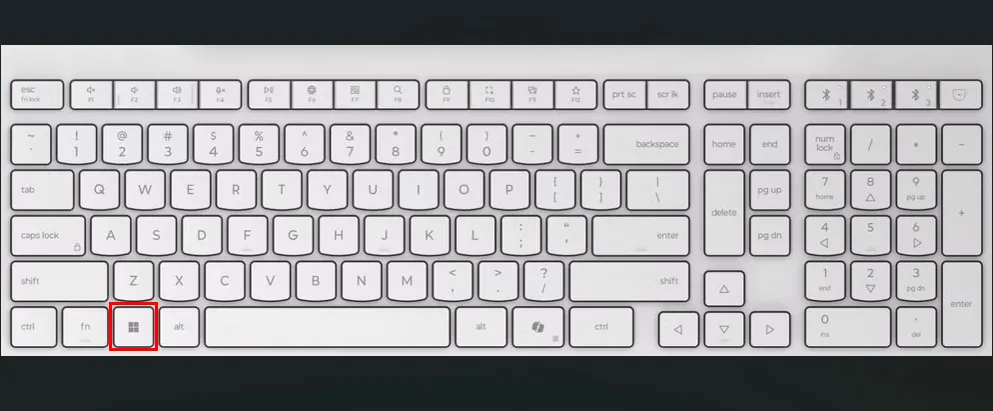 Bàn phím trắng với ô đỏ làm nổi bật vị trí phím Super, minh họa cách truy cập tổng quan hoạt động trong Ubuntu
Bàn phím trắng với ô đỏ làm nổi bật vị trí phím Super, minh họa cách truy cập tổng quan hoạt động trong Ubuntu
9. Ctrl+Alt+T: Mở Terminal Ubuntu Nhanh Chóng
Là một người dùng Linux thường xuyên tương tác với dòng lệnh, tôi thực hiện hầu hết các tác vụ của mình thông qua Terminal. Từ việc tạo tệp, quản lý thư mục, cài đặt các gói phần mềm, đến cập nhật hệ thống, Terminal là công cụ không thể thiếu. Thay vì phải liên tục truy cập menu ứng dụng để mở Terminal, tôi ưu tiên sử dụng một phím tắt giúp mở cửa sổ này gần như ngay lập tức.
Phím tắt thần thánh đó chính là Ctrl+Alt+T. Chỉ cần bấm tổ hợp phím này, cửa sổ Terminal sẽ xuất hiện ngay trước mắt tôi, sẵn sàng để nhận lệnh. Điều này không chỉ tiết kiệm thời gian mà còn giúp duy trì sự liền mạch trong luồng công việc, đặc biệt khi tôi đang tập trung vào một nhiệm vụ yêu cầu nhiều lệnh liên tiếp. Đây là một phím tắt mà bất kỳ người dùng Ubuntu nào cũng nên biết và sử dụng thành thạo.
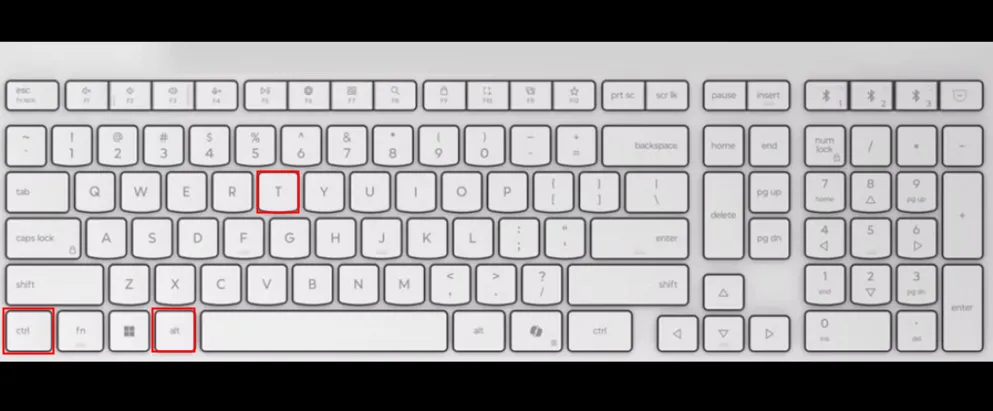 Bàn phím trắng làm nổi bật các phím Ctrl, Alt và T, hướng dẫn mở Terminal Ubuntu nhanh chóng
Bàn phím trắng làm nổi bật các phím Ctrl, Alt và T, hướng dẫn mở Terminal Ubuntu nhanh chóng
8. Alt+Tab: Chuyển Đổi Giữa Các Ứng Dụng Đang Mở
Trong công việc hàng ngày, tôi thường xuyên phải thực hiện đa nhiệm với nhiều ứng dụng mở cùng lúc. Ví dụ, khi tôi đang viết code, ứng dụng nghe nhạc vẫn chạy nền. Tương tự, khi làm việc nhóm, Slack và Jira cũng luôn mở để tôi có thể nhanh chóng cộng tác với đồng đội. Việc phải thu nhỏ một ứng dụng rồi mở hoặc phóng to một ứng dụng khác có thể gây mất tập trung và tốn thời gian.
Vì vậy, tôi sử dụng phím tắt Alt+Tab, giúp tôi nhanh chóng chuyển đổi giữa các ứng dụng đang mở một cách mượt mà. Chỉ cần giữ Alt và nhấn Tab, một cửa sổ xem trước sẽ hiện ra, cho phép tôi lựa chọn ứng dụng cần chuyển đến. Ngoài ra, bạn có thể sử dụng Alt+Esc để chuyển đổi giữa các cửa sổ đang mở trong không gian làm việc hiện tại của mình. Nếu muốn chuyển đổi cửa sổ theo thứ tự ngược lại, bạn chỉ cần giữ phím Shift trong khi thực hiện Alt+Tab.
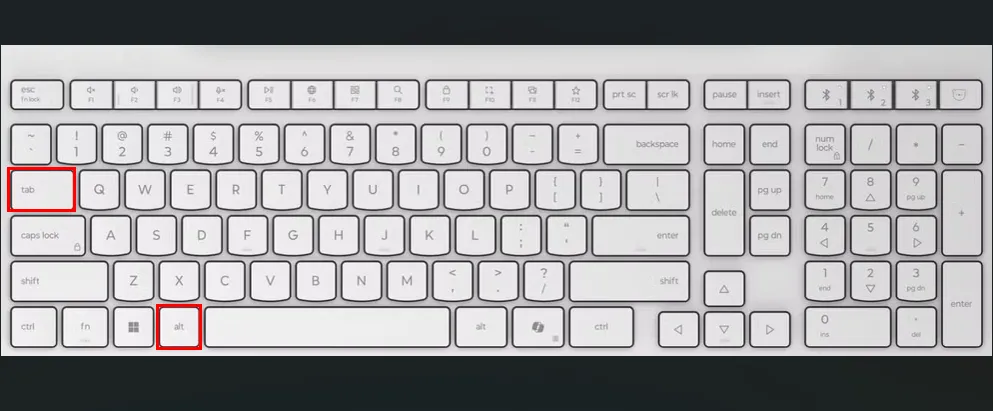 Bàn phím trắng với ô đỏ làm nổi bật phím Alt và Tab, minh họa phím tắt để chuyển đổi giữa các ứng dụng trên Ubuntu
Bàn phím trắng với ô đỏ làm nổi bật phím Alt và Tab, minh họa phím tắt để chuyển đổi giữa các ứng dụng trên Ubuntu
7. Ctrl+Shift+N: Tạo Thư Mục Mới Chỉ Trong Tích Tắc
Trên Ubuntu, có nhiều cách để tạo một thư mục mới, nhưng tôi muốn chia sẻ một phím tắt mà tôi đã sử dụng trong nhiều năm để tạo các thư mục một cách cực kỳ nhanh chóng. Đó chính là tổ hợp phím Ctrl+Shift+N.
Khi tôi đang ở trong một thư mục nào đó thông qua giao diện người dùng (GUI), chỉ cần nhấn Ctrl+Shift+N, một thư mục mới sẽ được tạo ngay lập tức tại vị trí hiện tại. Đây là một phím tắt vô cùng tiện lợi, giúp tôi tổ chức và quản lý tệp tin hiệu quả hơn mà không cần phải dùng chuột click phải hay tìm kiếm tùy chọn trong menu. Nếu bạn chưa quen với phím tắt này, hãy thử dùng, chắc chắn bạn sẽ yêu thích sự tiện lợi mà nó mang lại!
Tuy nhiên, cần lưu ý rằng phím tắt này chỉ hoạt động trong môi trường GUI và sẽ không có tác dụng trong Terminal.
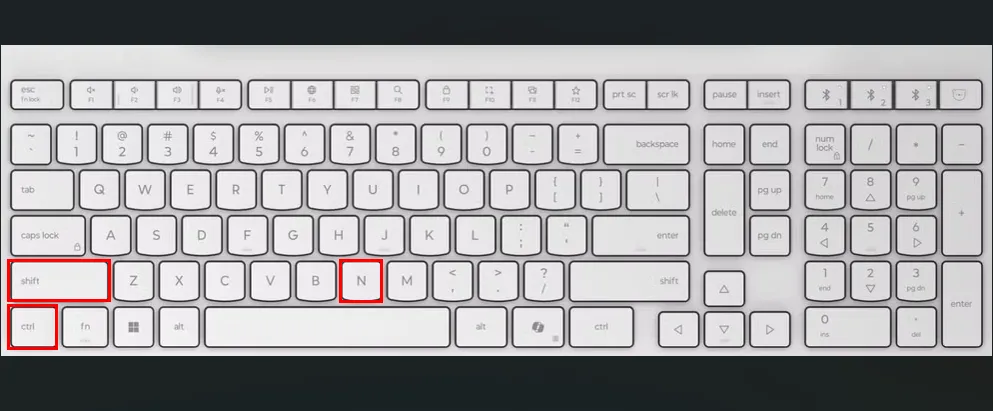 Bàn phím trắng làm nổi bật các phím Ctrl, Shift và N, minh họa cách tạo thư mục mới nhanh chóng trong giao diện người dùng Ubuntu
Bàn phím trắng làm nổi bật các phím Ctrl, Shift và N, minh họa cách tạo thư mục mới nhanh chóng trong giao diện người dùng Ubuntu
6. Ctrl+Shift+T: Mở Tab Terminal Mới Để Đa Nhiệm
Đối với những người thường xuyên làm việc với dòng lệnh như tôi, việc sử dụng nhiều Terminal cùng lúc là điều không thể tránh khỏi. Ví dụ, khi tôi đang viết code, tôi thường dùng một tab để chạy máy chủ phát triển, một tab khác để kiểm tra log, và một tab thứ ba để thao tác với Git. Việc chuyển đổi giữa các tác vụ này đòi hỏi khả năng quản lý Terminal hiệu quả.
Đó là lý do tại sao tôi thường xuyên sử dụng Ctrl+Shift+T để nhanh chóng mở một tab Terminal mới. Phím tắt này cho phép tôi dễ dàng thêm các tab làm việc mà không cần mở một cửa sổ Terminal hoàn toàn mới, giúp tôi giữ mọi thứ có tổ chức và làm việc hiệu quả hơn trong suốt cả ngày. Nó thực sự là một cứu cánh cho những ai phải thực hiện nhiều công việc trên Terminal cùng lúc.
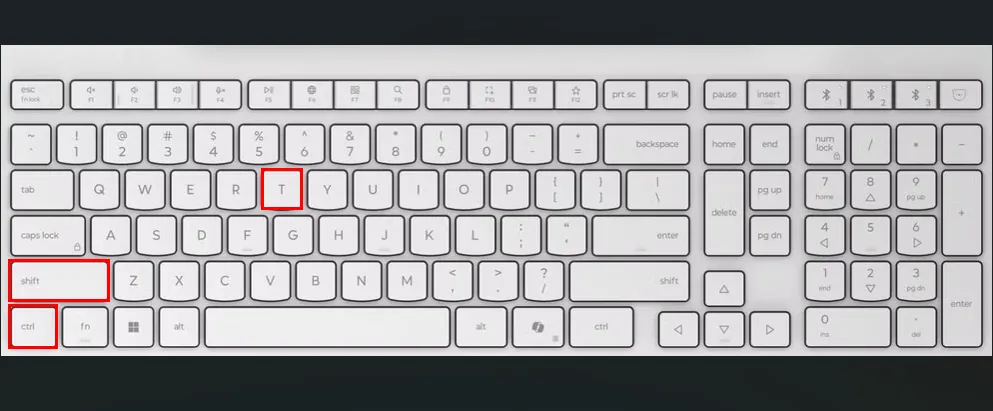 Bàn phím trắng với ô đỏ làm nổi bật phím Ctrl, Shift và T, hướng dẫn mở một tab Terminal mới trong Ubuntu
Bàn phím trắng với ô đỏ làm nổi bật phím Ctrl, Shift và T, hướng dẫn mở một tab Terminal mới trong Ubuntu
5. PrtSc: Chụp Màn Hình Dễ Dàng
Việc chụp màn hình là một phần không thể thiếu trong quy trình làm việc hàng ngày của tôi, đặc biệt khi tôi cần minh họa các bước trong bài viết hoặc tài liệu hướng dẫn. Việc liên tục mở công cụ chụp màn hình của Ubuntu từ menu ứng dụng thực sự tốn thời gian. Vì vậy, tôi đã tận dụng các phím tắt để thực hiện tác vụ này một cách nhanh chóng.
Nhấn phím PrtSc (Print Screen) sẽ chụp toàn bộ màn hình và thường tự động lưu ảnh chụp vào thư mục /home/tên_người_dùng_của_bạn/Pictures theo mặc định. Ngoài ra, nếu tôi chỉ muốn chụp cửa sổ đang hoạt động, tôi sẽ nhấn Alt+PrtSc. Và để có thể chọn một khu vực cụ thể trên màn hình để chụp, tôi sử dụng Shift+PrtSc. Những tổ hợp phím này giúp tôi nhanh chóng ghi lại thông tin cần thiết mà không làm gián đoạn luồng công việc.
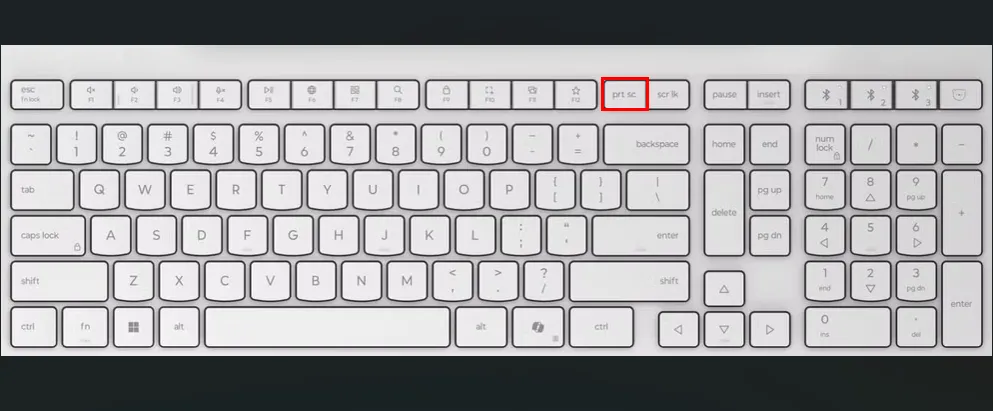 Bàn phím trắng với ô đỏ làm nổi bật phím PrtSc (Print Screen), minh họa phím tắt chụp màn hình toàn bộ trên Ubuntu
Bàn phím trắng với ô đỏ làm nổi bật phím PrtSc (Print Screen), minh họa phím tắt chụp màn hình toàn bộ trên Ubuntu
4. Ctrl+L: Dọn Dẹp Màn Hình Terminal
Một phím tắt rất hữu ích khác mà tôi thường xuyên sử dụng là Ctrl+L. Phím tắt này có tác dụng xóa sạch màn hình Terminal. Điều này đặc biệt hữu ích khi màn hình Terminal trở nên lộn xộn với quá nhiều lệnh cũ và các kết quả đầu ra. Thay vì phải đóng và mở lại Terminal, tôi chỉ cần nhấn Ctrl+L, và ngay lập tức màn hình sẽ được làm sạch, giúp tôi có một không gian làm việc gọn gàng để tập trung.
Điều quan trọng cần lưu ý là phím tắt này chỉ ẩn nội dung cũ khỏi tầm nhìn, chứ không xóa lịch sử lệnh. Do đó, bạn vẫn có thể truy cập các lệnh trước đó nếu cần. Tôi sử dụng tổ hợp phím này rất thường xuyên, đặc biệt là trong các phiên làm việc dài, để giữ cho Terminal luôn ngăn nắp và duy trì sự tập trung tối đa.
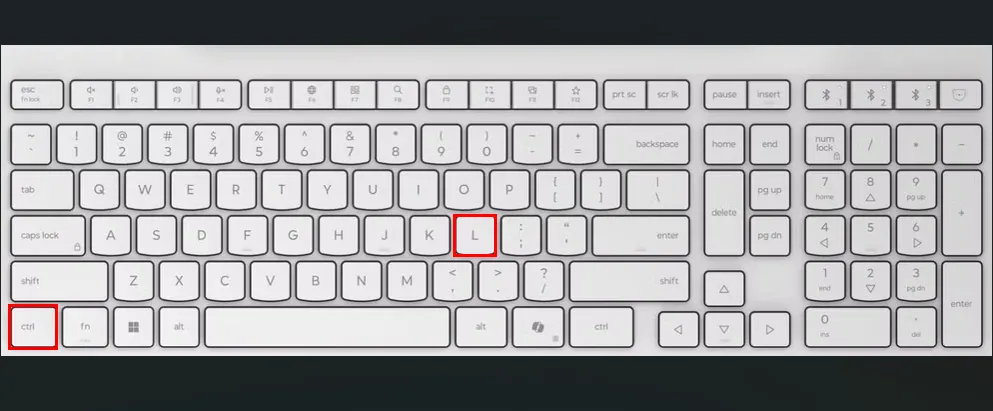 Bàn phím trắng với ô đỏ làm nổi bật phím Ctrl và L, chỉ ra phím tắt để xóa màn hình Terminal trong Linux
Bàn phím trắng với ô đỏ làm nổi bật phím Ctrl và L, chỉ ra phím tắt để xóa màn hình Terminal trong Linux
3. Ctrl+C: Sao Chép Nội Dung hoặc Ngắt Lệnh Đang Chạy
Phím tắt Ctrl+C là một trong những tổ hợp phím đa năng mà tôi sử dụng cho nhiều tác vụ khác nhau, tùy thuộc vào môi trường làm việc. Khi tôi làm việc trong môi trường giao diện người dùng đồ họa (GUI), tôi dùng nó để sao chép các tệp hoặc thư mục đã chọn sau khi tô sáng chúng. Đây là một cách nhanh chóng để nhân bản các mục trong trình quản lý tệp.
Tuy nhiên, Ctrl+C lại có một mục đích hoàn toàn khác trong Terminal. Ở đó, nó cho phép tôi ngắt hoặc chấm dứt một lệnh đang chạy dở. Điều này cực kỳ hữu ích khi một lệnh bị treo, chạy quá lâu, hoặc tôi nhận ra mình đã nhập sai lệnh và muốn dừng nó lại ngay lập tức. Mặc dù là cùng một phím tắt, chức năng của nó thay đổi dựa trên ngữ cảnh sử dụng, biến nó thành một công cụ tiện dụng nhưng cần hiểu rõ từng tình huống.
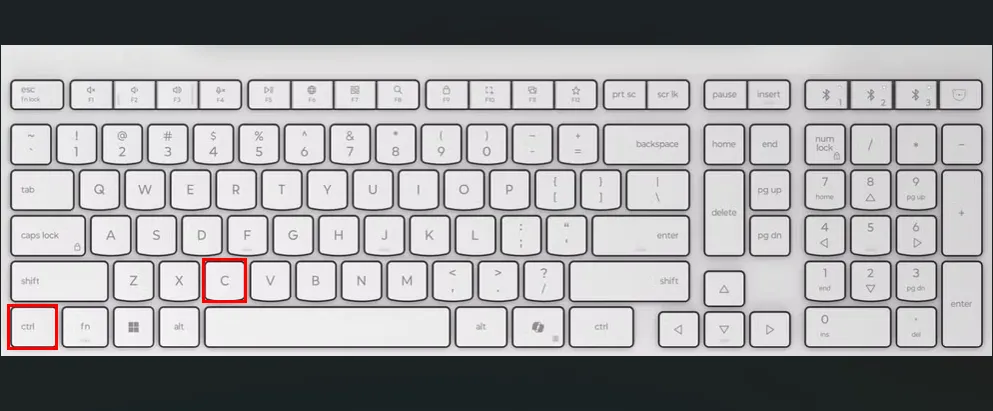 Bàn phím trắng với ô đỏ làm nổi bật phím Ctrl và C, minh họa phím tắt để sao chép tập tin hoặc ngắt lệnh trong Ubuntu
Bàn phím trắng với ô đỏ làm nổi bật phím Ctrl và C, minh họa phím tắt để sao chép tập tin hoặc ngắt lệnh trong Ubuntu
2. Ctrl+V: Dán Nội Dung Đã Sao Chép
Ctrl+V là một phím tắt vô cùng hữu ích, cho phép tôi nhanh chóng dán bất cứ nội dung nào đã sao chép. Dù đó là văn bản, tệp, thư mục hay bất kỳ nội dung nào khác, tôi đều có thể dán nó vào vị trí mong muốn chỉ với Ctrl+V.
Khi dán văn bản, Ctrl+V thường dán kèm theo định dạng gốc của nó, bao gồm kiểu chữ, màu sắc và các liên kết. Điều này đôi khi có thể gây ra vấn đề về định dạng, đặc biệt khi sao chép từ các trang web hoặc tài liệu có nhiều kiểu dáng. Để tránh những rắc rối này, tôi thường sử dụng Ctrl+Shift+V để dán văn bản thuần túy. Phím tắt này sẽ loại bỏ tất cả các định dạng như màu sắc, phông chữ và liên kết, giúp nội dung được dán vào trở nên sạch sẽ và đơn giản, hòa nhập hoàn hảo với định dạng hiện tại.
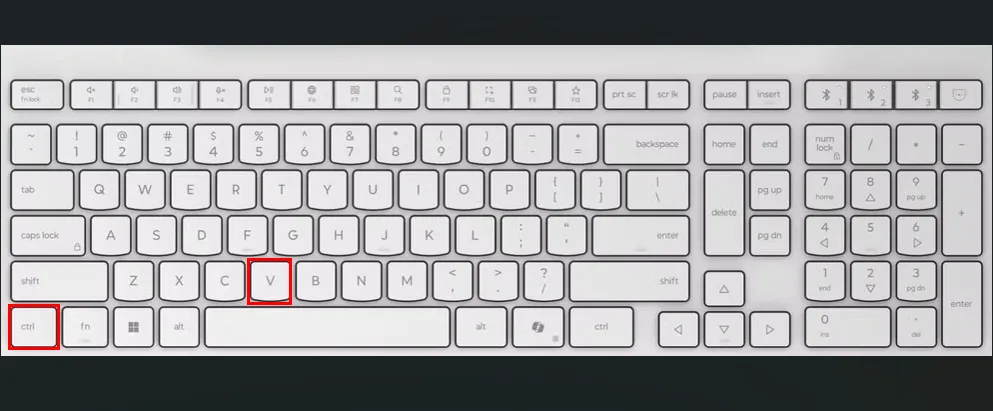 Bàn phím trắng với ô đỏ làm nổi bật phím Ctrl và V, minh họa phím tắt để dán nội dung đã sao chép trong Ubuntu
Bàn phím trắng với ô đỏ làm nổi bật phím Ctrl và V, minh họa phím tắt để dán nội dung đã sao chép trong Ubuntu
1. Super+S: Truy cập Cài Đặt Hệ Thống
Cài đặt hệ thống là một công cụ mà bất kỳ người dùng Linux nào cũng có thể cần đến bất cứ lúc nào. Ví dụ, tôi thường xuyên sử dụng ứng dụng Cài đặt của Ubuntu để tùy chỉnh hệ thống, đặc biệt là các thiết lập liên quan đến màn hình hiển thị. Tôi thường xuyên điều chỉnh cài đặt hiển thị, đặc biệt khi kết nối máy tính xách tay của mình với một màn hình ngoài. Việc thay đổi độ phân giải màn hình và sắp xếp các màn hình đúng cách giúp tôi làm việc thoải mái mà không bị mỏi mắt.
Để thay đổi bất kỳ cài đặt nào, tôi cần truy cập vào mục Cài đặt hệ thống, và việc mở thủ công có thể tốn một chút thời gian. Vì vậy, tôi sử dụng một phím tắt đơn giản là Super+S, phím này sẽ mở Cài đặt hệ thống gần như ngay lập tức. Nếu bạn cũng thích tùy chỉnh hệ thống của mình, hãy thử phím tắt này; nó sẽ giúp bạn tiết kiệm đáng kể thời gian truy cập.
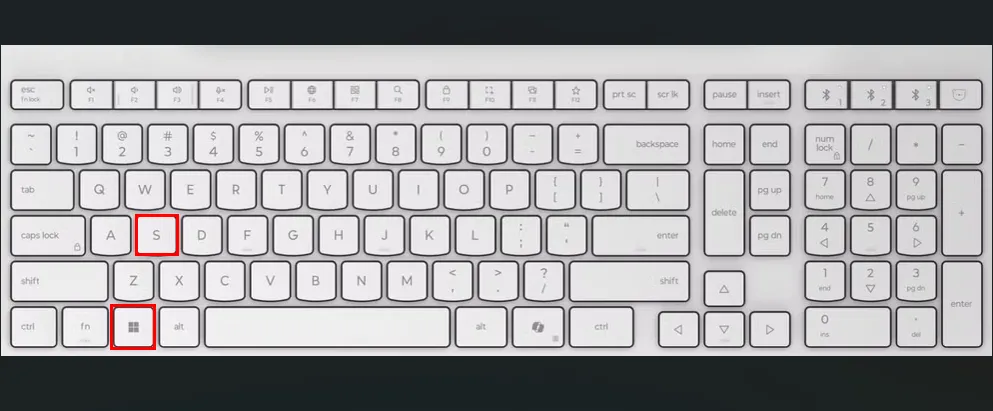 Bàn phím trắng với ô đỏ làm nổi bật phím Super và S, chỉ ra phím tắt để truy cập cài đặt hệ thống trên Ubuntu
Bàn phím trắng với ô đỏ làm nổi bật phím Super và S, chỉ ra phím tắt để truy cập cài đặt hệ thống trên Ubuntu
Kết Luận
Việc tích hợp các phím tắt vào quy trình làm việc hàng ngày đã thực sự biến đổi cách tôi tương tác với hệ điều hành Ubuntu. Từ việc nhanh chóng chuyển đổi ứng dụng, mở Terminal, tạo thư mục, đến chụp màn hình hay truy cập cài đặt hệ thống, mỗi phím tắt đều là một công cụ mạnh mẽ giúp tôi tiết kiệm thời gian và tăng cường sự hiệu quả. Chúng không chỉ đơn thuần là các tổ hợp phím, mà còn là chìa khóa để mở khóa một trải nghiệm làm việc mượt mà và tập trung hơn.
Hy vọng rằng 10 phím tắt Ubuntu đắc lực mà tôi đã chia sẻ sẽ hữu ích cho bạn. Đừng ngần ngại thử nghiệm và biến chúng thành thói quen. Chắc chắn bạn sẽ nhận thấy sự khác biệt đáng kể trong năng suất làm việc của mình. Hãy để lại bình luận bên dưới nếu bạn có những phím tắt yêu thích khác trên Ubuntu mà bạn muốn chia sẻ với cộng đồng!